
Η γραμμή εργασιών των Windows έχει εξελιχθεί υποστηρίζοντας διαφορετικές εφαρμογές με διαφορετικούς τρόπους. Από τη μία πλευρά, υπάρχουν οι εφαρμογές που πρέπει να εκτελεστούν κατά την εκκίνηση του υπολογιστή μας, αλλά αυτό δεν απαιτεί αλληλεπίδραση χρήστη και από την άλλη, βρίσκουμε τις εφαρμογές που θέλουμε να χρησιμοποιούμε τακτικά.
Τα Windows 1o μας προσφέρουν έναν μεγάλο αριθμό επιλογών όσον αφορά την προσαρμογή του εξοπλισμού μας. Η δυνατότητα προσθήκης συντομεύσεων στις επιλογές διαμόρφωσης είναι η καλύτερη, αλλά όχι οι μόνες. Να είστε πάντα παρόντες σε οποιαδήποτε εφαρμογή, μπορούμε πάντα διατηρήστε εύχρηστες τις εφαρμογές ή τις συντομεύσεις που μπορεί να χρειαζόμαστε ανά πάσα στιγμή.
Σε αυτό το άρθρο θα σας δείξουμε πώς μπορούμε να δημιουργήσουμε άμεση πρόσβαση στον σκληρό δίσκο από τη γραμμή εργασιών, έτσι ώστε ανεξάρτητα από την εφαρμογή στην οποία είμαστε, μπορούμε να αποκτήστε πρόσβαση στον σκληρό δίσκο μας χωρίς να χρειαστεί να εγκαταλείψετε ή να ελαχιστοποιήσετε την εφαρμογή στην οποία βρισκόμαστε.
Πρόσβαση στον σκληρό δίσκο από τη γραμμή εργασιών
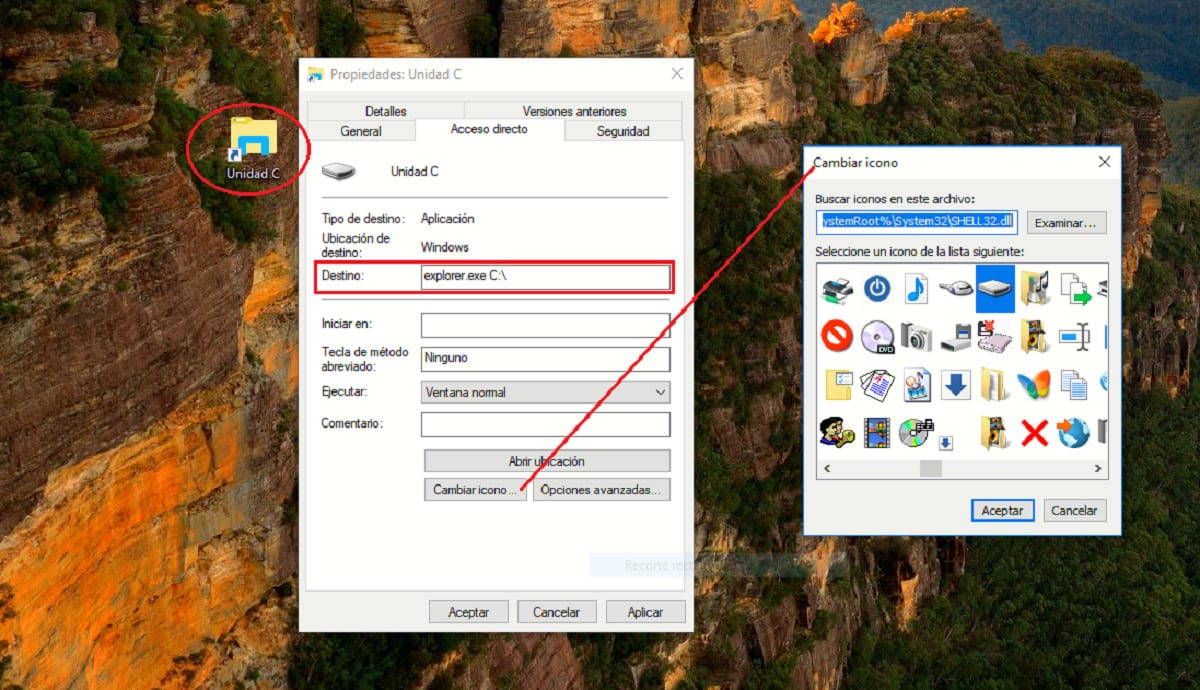
- Αρχικά, ανοίγουμε την Εξερεύνηση αρχείων και κάντε κλικ σε αυτόν τον υπολογιστή.
- Στη συνέχεια, τοποθετούμε το ποντίκι πάνω από τη μονάδα για την οποία θέλουμε να δημιουργήσουμε τη συντόμευση, πατήστε το δεξί κουμπί και ορίστε την επιλογή Δημιουργία συντόμευσης.
- Στη συνέχεια, έχουμε πρόσβαση στο ιδιότητες συντόμευσης. Στην ενότητα Προορισμός προσθέτουμε εξερεύνηση και το όνομα της ενότητας ακολουθούμενο από το ": \" χωρίς τα εισαγωγικά.
- Στη συνέχεια, θα δούμε ότι το εικονίδιο έχει αλλάξει, οπότε το επόμενο βήμα είναι να πατήσετε το κουμπί Αλλάξτε το εικονίδιο και χρησιμοποιήστε ένα από αυτά που προσφέρονται από τα Windows εγγενώς.
- Μόλις έχουμε άμεση πρόσβαση στον σκληρό μας δίσκο στην επιφάνεια εργασίας με το εικονίδιο που μας επιτρέπει να τον αναγνωρίζουμε πιο εύκολα, πρέπει να το κάνουμε σύρετέ το στη γραμμή εργασιών.
Από προεπιλογή, τα Windows θα εμφανίσουν τη συντόμευση με το ίδιο εικονίδιο μονάδας δίσκου για να είναι πολύ πιο εύκολο να αναγνωριστεί. Εάν δημιουργήσουμε πολλές συντομεύσεις, μπορούμε αλλάξτε το εικονίδιο για να γίνει πολύ πιο εύκολο να αναγνωριστεί και μην κάνετε λάθος για ενότητα κάνοντας κλικ πάνω τους.